Beste Bestandsverwaltung für WooCommerce
Veröffentlicht: 2022-11-16Die meisten Besitzer von E-Commerce-Shops ärgern sich über die Auswahl des perfekten Designs für ihren Shop. Das Aussehen ist zwar wichtig, aber Backend-Entscheidungen und -Prozesse entscheiden oft über Erfolg oder Misserfolg Ihres Unternehmens. Das Herausfinden der besten Bestandsverwaltung für WooCommerce könnte genauso wichtig sein wie das Aussehen Ihrer Homepage.
Die Bestandsverwaltung stellt sicher, dass Sie die richtigen Produkte auf Lager haben und rechtzeitig nachbestellen. Die Bestandsverfolgung und -verwaltung ist ein wesentlicher Bestandteil jeder E-Commerce-Plattform. Dieser Leitfaden wird sich mit der Funktionsweise der Bestandsverwaltung für WooCommerce befassen und Vorschläge machen, welche Bestandsverwaltungs-Plugins das Upgrade wert sein könnten.
Bietet WooCommerce eine Bestandsverwaltung?
Ja, Sie können Inventar in WooCommerce verfolgen und verwalten. Dieser Abschnitt zeigt Ihnen, wie Sie Ihren WooCommerce-Shop einrichten, um Ihr Inventar zu verwalten.
Aktivieren der Bestandsverwaltung für Ihren WooCommerce-Shop
Bevor Sie mit der Bestandsverfolgung für einzelne Produkte beginnen können, müssen Sie die Bestandsverwaltungsfunktion für Ihr gesamtes Geschäft aktivieren. Um dies zu tun:
- Gehen Sie zu WooCommerce > Einstellungen.
- Klicken Sie auf die Registerkarte „Produkte“ und dann auf den Link „Inventar“.
- Aktivieren Sie das Kontrollkästchen „Lagerverwaltung aktivieren“.
- Bestätigen Sie Ihre Einstellungen für Benachrichtigungen und Schwellenwerte.
- Speichern Sie Ihre Änderungen.
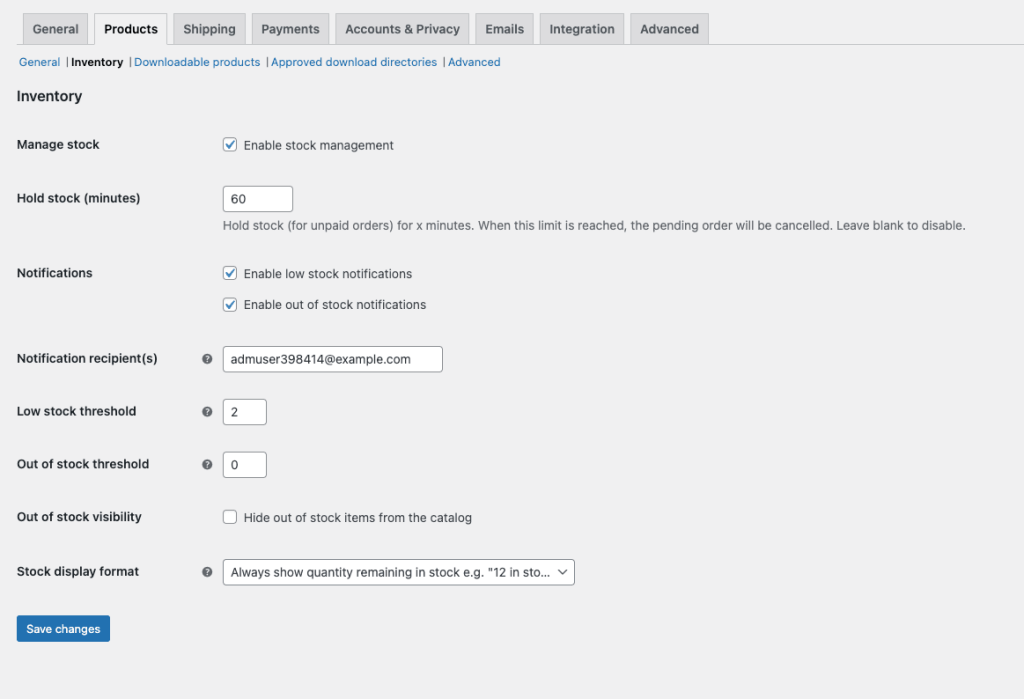
In diesem Abschnitt gibt es mehrere Einstellungen, mit denen Sie Ihr Inventarerlebnis anpassen können. Sie sind:
- Bestand halten. Wie lange möchten Sie den Bestand für eine noch nicht bezahlte Bestellung aufbewahren? Am Ende dieser Zeit wird die ausstehende Bestellung storniert und der Bestand freigegeben.
- Benachrichtigungen. Sie können E-Mail-Benachrichtigungen erhalten, wenn die Artikel zur Neige gehen oder aufgebraucht sind. Fügen Sie im Feld „Benachrichtigungsempfänger“ so viele E-Mails hinzu, wie Sie möchten. Verwenden Sie ein Komma, um mehrere E-Mails zu trennen.
- Schwellen. Dies sind die Standardnummern zum Auslösen eines Schwellenwertalarms. Sie können sie später für jedes Produkt individuell anpassen.
- Nicht vorrätige Sichtbarkeit. Aktivieren Sie dieses Kontrollkästchen, wenn Sie nicht vorrätige Artikel ausblenden möchten, damit Kunden nur vorrätige Artikel sehen können, wenn sie sich Ihren Shop ansehen.
- Aktienanzeigeformat. Diese Optionen bestimmen, ob und wie Lagerbestandsbenachrichtigungen auf Ihren Produktseiten angezeigt werden. Sie können jederzeit anzeigen, wie viele Artikel noch auf Lager sind, nur wenn der Lagerbestand niedrig ist, oder nie.
Nachdem Sie diese Site-Einstellungen angepasst haben, können Sie mit der Arbeit an den Details für jedes Produkt beginnen.
Bestandsverfolgung für einfache Produkte einrichten
Einfache Produkte in WooCommerce haben keine Variablen oder Optionen. Befolgen Sie diese Schritte, um die Bestandsverwaltung für einzelne Produkte zu aktivieren.
- Melden Sie sich bei Ihrem WooCommerce-Admin an.
- Öffnen Sie das Produkt, für das Sie die Nachverfolgung aktivieren möchten.
- Klicken Sie im Bereich Produktdaten auf „Inventar“.
- Aktivieren Sie das Kontrollkästchen „Lagerbestand verwalten“ (Menge).
- Geben Sie die Anfangsbestandsmenge ein, auch bekannt als die Menge, die Sie derzeit zur Hand haben.
- Im nächsten Feld können Sie auswählen, ob Sie Personen erlauben möchten, ein Produkt nachzubestellen, wenn es nicht vorrätig ist.
- Geben Sie im Feld für den Schwellenwert für niedrige Lagerbestände die Zahl ein, wann Sie benachrichtigt werden möchten. Das Ziel ist es, sich genügend Vorwarnung zu geben, um mehr zu bestellen, wenn ein Artikel zur Neige geht.
- Schließlich können Sie das Kontrollkästchen neben „Einzeln verkauft“ aktivieren, wenn Sie Kunden darauf beschränken möchten, nur einen dieser Artikel pro Bestellung zu kaufen.
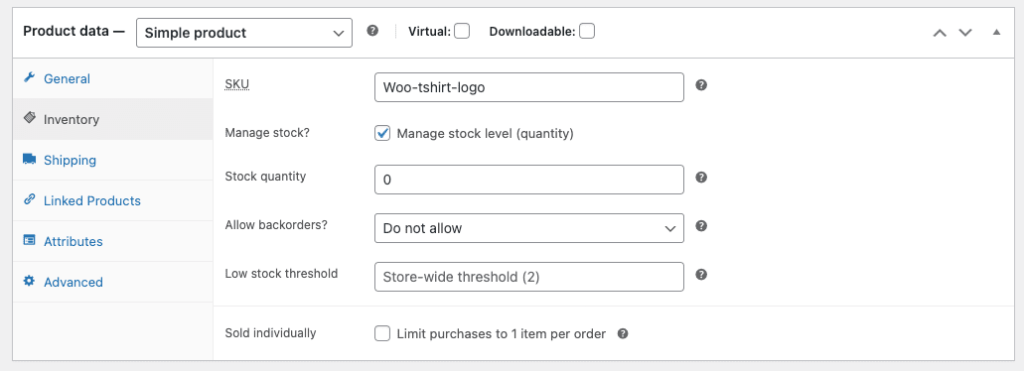
Bestandsverfolgung für variable Produkte einrichten
Variable Produkte sind eine einzelne Auflistung in WooCommerce mit mehreren Optionen. Zum Beispiel wäre ein Hoodie, der in vier verschiedenen Größen erhältlich ist, ein variables Produkt.
WooCommerce bietet zwei Optionen zum Verwalten des Inventars variabler Produkte. Sie können zwischen der Messung auf Produkt- oder Variationsebene wählen.
Für die Produktebene richten Sie es genauso ein wie für ein einfaches Produkt. Das Problem bei diesem Ansatz ist, dass er für die meisten Unternehmen nicht sinnvoll ist.
Schauen wir uns noch einmal das Hoodie-Beispiel an. Angenommen, Sie haben den Hoodie in vier Größen mit 10 von jeder Größe – insgesamt 40 Hoodies. Wenn Sie dies auf Produktebene schaffen, teilen Sie WooCommerce mit, dass Sie 40 Hoodies haben. Wenn jemand 10 kleine Hoodies gekauft hat, würde WooCommerce sagen, dass Sie noch 30 übrig haben, aber es verfolgt nicht die Größen. Sie würden keine Benachrichtigung erhalten, dass Ihnen alle kleinen Hoodies ausverkauft waren.
Sie müssen das Inventar auf Variationsebene nachverfolgen, um dieses Problem zu beheben. Befolgen Sie diese Schritte, um das einzurichten:
- Öffnen Sie das Produkt, das Sie verfolgen möchten, im WooCommerce-Adminbereich.
- Klicken Sie im Abschnitt „Produktdaten“ auf die Registerkarte „Inventar“ und vergewissern Sie sich, dass das Kontrollkästchen „Lagerverwaltung auf Produktebene aktivieren“ deaktiviert ist.
- Klicken Sie dann auf die Registerkarte „Variationen“.
- Klicken Sie in eine Variante.
- Klicken Sie auf das Kästchen „Lagerbestand verwalten?“.
- Geben Sie die Menge ein und legen Sie die Optionen für Nachlieferungen und Mindestbestand fest.
- Wiederholen Sie dies für alle Variationen.
- Speichern.
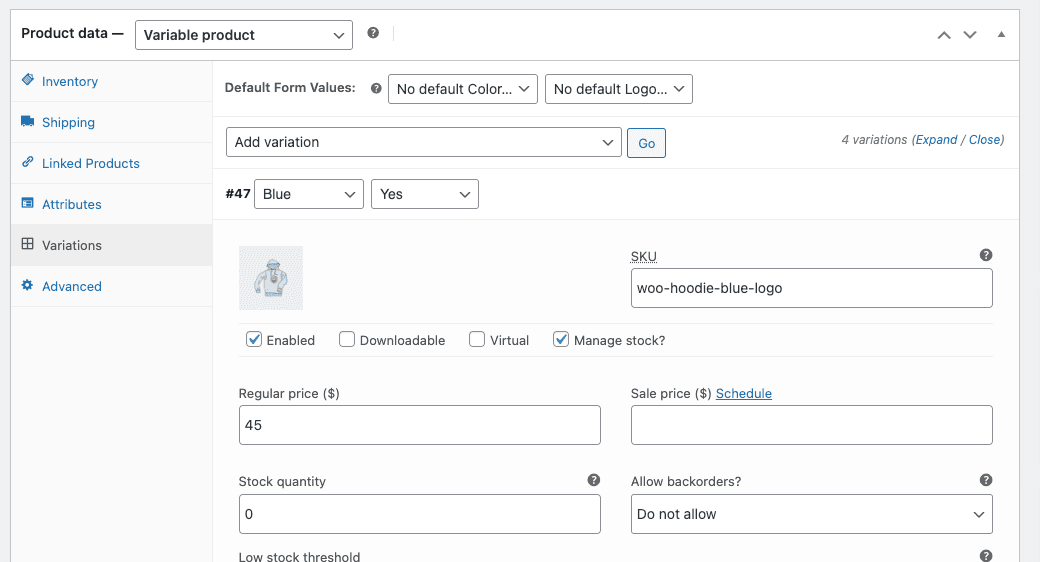
Zeigen Sie Bestandsberichte in der neuen WooCommerce-Analyse an
Während Sie Bestandszahlen nach einzelnen Produkten aktualisieren müssen, können Sie die Bestandszahlen und den Status von Produkten mithilfe von Berichten anzeigen.
Früher befanden sich die Berichte unter WooCommerce > Berichte > Bestand. Während diese Option noch besteht, wird sie durch den neuen WooCommerce-Analytics-Bereich ersetzt. Gehen Sie folgendermaßen vor, um auf Ihre neuen Berichte zuzugreifen:

- Klicken Sie auf die Registerkarte „Analytics“ in der Hauptseitenleiste der WordPress-Administration.
- Klicken Sie auf „Lager“.
- Verwenden Sie das Dropdown-Menü, um den Bericht auszuwählen, den Sie anzeigen möchten. Sie können aus allen Produkten, nicht vorrätigen Artikeln, Artikeln mit geringem Lagerbestand, vorrätigen Artikeln oder Artikeln mit Lieferrückstand auswählen.
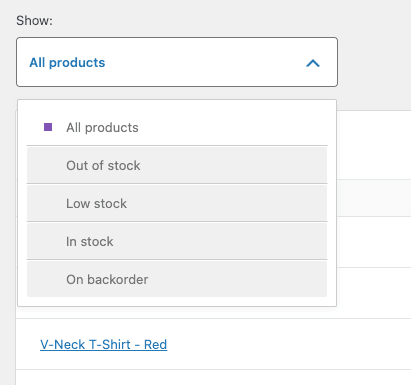
Vor- und Nachteile der Verwendung der WooCommerce-Bestandsverwaltung
WooCommerce ist ein großartiges System und es gibt viel zu lieben, wie es Ihnen hilft, Ihr Online-Shop-Inventar zu verwalten.
Zu den Vorteilen der WooCommerce-Bestandsverwaltung gehören:
- Einfach zu verstehen und zu verwenden
- Flexibel für Unternehmen jeder Größe
- In der kostenlosen Version von WooCommerce enthalten
Die integrierten Tools für die Bestandsverwaltung sind ideal für kleine Unternehmen, die gerade erst anfangen. Die Tools sind kostenlos und funktionieren gut, wenn Sie keine komplexen Anforderungen oder ein großes Bestandsvolumen zu verwalten haben. Die Nachteile der eingebauten Tools kommen tendenziell bei größeren Geschäften zum Tragen.
Zu den Nachteilen der Verwendung der integrierten Bestandsverwaltung von WooCommerce gehören:
- Mit den integrierten Tools ist keine Massenbearbeitung möglich. Sie müssen den Lagerbestand jedes Produkts einzeln bearbeiten.
- Es enthält keine Automatisierung zum Aktualisieren von Bestandszahlen. Wenn Sie mehr Bestand erhalten, müssen Sie ihn manuell aktualisieren. Das System zieht den Bestand nur ab, wenn ein Kauf getätigt wird, nicht, wenn Sie den Bestand wieder dem Bestand hinzufügen.
- Der Bestand wird nicht auf Standort- oder Lieferantenebene verwaltet, sondern nur nach Gesamtbestand.
Erstellung der besten Bestandsverwaltung für WooCommerce mit Plugins
Viele Ladenbesitzer wenden sich an Plugins, um einige der Mängel der integrierten WooCommerce-Bestandsverwaltungsfunktionen zu überwinden.
Die 6 besten Plugins für die WooCommerce-Bestandsverwaltung
Hier sind einige der beliebtesten WooCommerce-Plugins zur Verbesserung der Bestandsverwaltung.
1. ATUM WooCommerce Bestandsverwaltung und Bestandsverfolgung
Preis: Kostenlos mit Add-Ons
Dieses kostenlose Plugin zentralisiert die meisten Bestandsverwaltungsfunktionen in einem intuitiven und benutzerfreundlichen Bildschirm. Sie können Anzahl und Preise schnell bearbeiten. Es fügt auch angebotsseitige Funktionen wie Lieferanten und Bestellungen hinzu. Sie können den Bestand auch nach Standort verfolgen und verwalten. Die meisten Funktionen, die Stores benötigen, sind in der kostenlosen Version enthalten. Es sind einige zusätzliche Funktionen wie erweiterte Bestellverwaltung und Exportoptionen sowie Premium-Add-Ons verfügbar.
Laden Sie ATUM WooCommerce Inventory Management and Stock Tracking herunter
2. Smart-Manager
Preis: Kostenlos oder 149 $ pro Jahr
Sind Sie ein Microsoft Excel-Assistent? Dann werden Sie dieses Plugin lieben. Verwenden Sie es, um eine tabellenähnliche Oberfläche zum Bearbeiten und Aktualisieren Ihres WooCommerce-Shops freizuschalten. Das Tolle an dieser App ist, dass Sie sie zum Bearbeiten von Coupons, Bestellungen und allen anderen WordPress-Beitragstypen verwenden können. Die Lite-Version ist kostenlos, schränkt jedoch den Umfang der Inline-Bearbeitung ein. Die meisten Leute werden sich für die Pro-Version für 149 $ pro Jahr entscheiden.
Laden Sie Smart Manager herunter
3. Lagerverwaltung für WooCommerce
Kostenlos
Dieses kostenlose Plugin stammt vom selben Entwickler wie Smart Manager. Der Unterschied besteht darin, dass die Werkzeuge nur zum Bearbeiten von Beständen dienen. Es funktioniert nicht mit anderen WordPress-Inhaltstypen. Aber wenn das alles ist, was Sie brauchen, ist es eine gute Alternative zum Bezahlen für die erweiterte Version von Smart Manager.
Laden Sie Stock Manager für WooCommerce herunter
4. Produktbestandsmanager
Preis: $49 pro Jahr
Product Stock Manager ist ein weiteres großartiges Plugin zum Hinzufügen von Grid-Bearbeitungsfunktionen, sodass Sie Änderungen schnell vornehmen können, als ob Sie eine Tabellenkalkulation verwenden würden. Dieses Plugin führt auch ein Nachfüllverlaufsprotokoll und enthält ein Dashboard, mit dem Sie Ihren Bestandsstatus auf einen Blick anzeigen können.
Laden Sie den Product Stock Manager herunter
5. Benutzerdefinierter Bestandsstatus
Preis: $49 pro Jahr
Die Standardeinstellungen in WooCommerce ermöglichen es Ihnen, Bestandszahlen auf Produktseiten anzuzeigen. Mit diesem Plugin können Sie dies mit Flair tun. Sie können die Nachricht anpassen oder Bilder oder Symbole hinzufügen. Sie könnten zum Beispiel den Status „Demnächst verfügbar“ oder „Zu einem bestimmten Datum verfügbar“ erstellen.
Laden Sie den benutzerdefinierten Bestandsstatus herunter
6. Verkaufsstelle für WooCommerce
Preis: 199 $ pro Jahr
Point of Sale für WooCommerce ermöglicht es Ihnen, denselben Bestand, den Sie online haben, in stationären Geschäften zu verkaufen. Es verwandelt jeden modernen Webbrowser in eine Kasse, mit der Sie Ihre Produkte, Bestellungen und Kunden ohne komplizierte Software oder ein separates System verwalten können.
Erfahren Sie mehr über Point of Sale für WooCommerce
Warum die Übernahme der besten Bestandsverwaltung für WooCommerce wichtig ist
Die Bestandsverwaltung ist ein entscheidender Teil der Führung Ihres E-Commerce-Geschäfts. Eine ordnungsgemäße Bestandsverwaltung hilft Ihnen, verpasste Gelegenheiten zu vermeiden, Ihre Bestandskosten zu optimieren und Vertrauen bei Ihren Kunden aufzubauen.
Verpasste Chancen vermeiden
Ausverkaufte Artikel führen zu Umsatzeinbußen. Was man nicht hat, kann man nicht verkaufen. Auch wenn Sie Lieferrückstände zulassen, sind viele Kunden ungeduldig. Sie werden eher sehen, ob Amazon ihnen morgen etwas liefern kann, als darauf zu setzen, wann Sie den gewünschten Artikel wieder auffüllen. Sie müssen die Berichte und Benachrichtigungen in WooCommerce aktivieren, damit Sie Artikel mit niedrigem Lagerbestand nachbestellen und keinen Verkauf verpassen können. Es ist eine gute Idee, Ihre Lagerbestände zu überprüfen, bevor Sie Werbeaktionen durchführen oder vor der geschäftigen Weihnachtszeit. Erwägen Sie, es zu Ihrer Checkliste für die Vorbereitung Ihrer Urlaubswebsite hinzuzufügen.
Optimieren Sie Ihre Lagerkosten
Ein Teil der Führung eines Unternehmens besteht darin, zu lernen, was sich gut verkauft und was nicht. Sofern Sie kein exklusives Drop-Ship-Unternehmen sind, kostet es, Inventar zu kaufen und für die Lagerung zu bezahlen. Nutzen Sie die Reporting-Tools in WooCommerce, um sich schnell und langsam bewegende Bestände zu identifizieren. Erwägen Sie, schlechte Umzugsprodukte fallen zu lassen, anstatt zu bezahlen, um etwas auf Lager zu halten, das niemand kaufen möchte.
Bauen Sie Vertrauen bei Ihren Kunden auf
Angesichts anhaltender Probleme in der Lieferkette sind viele Verbraucher daran gewöhnt, Meldungen über nicht verfügbare Artikel zu sehen. Aber das heißt nicht, dass sie es mögen. Wenn Ihr Geschäft jedes Mal sagt, dass es nicht vorrätig ist, wenn jemand versucht, etwas zu kaufen oder sein Lieblingsprodukt nachzubestellen, hinterlässt er einen negativen Eindruck von Ihrer Marke. Die Verwaltung des Lagerbestands, damit Artikel verfügbar sind, wenn Kunden danach suchen, schafft Vertrauen, dass sich der Käufer auf die Lieferung durch Ihr Geschäft verlassen kann.
Der beste Host für die beste Bestandsverwaltung für WooCommerce
WooCommerce und die Plugins, die wir in diesem Beitrag hervorgehoben haben, sollten den Betrieb Ihres Online-Shops vereinfachen. Eine weitere Möglichkeit, den Betrieb Ihres Shops zu vereinfachen, besteht darin, den richtigen Host auszuwählen. Verwaltetes WordPress-Hosting von Pressable ist eine gute Wahl für WooCommerce-Shops.
Zusätzlich zu automatischen Updates erhalten Sie erweiterte Sicherheit und blitzschnelle Geschwindigkeiten. Ihre Kunden werden es lieben, wie gut Ihre Website funktioniert, und Ihr Team wird sich darauf verlassen können, dass Ihre Website sicher und auf dem neuesten Stand ist.
Planen Sie noch heute eine Demo , um mehr darüber zu erfahren, warum immer mehr Geschäfte zu Pressable wechseln.


